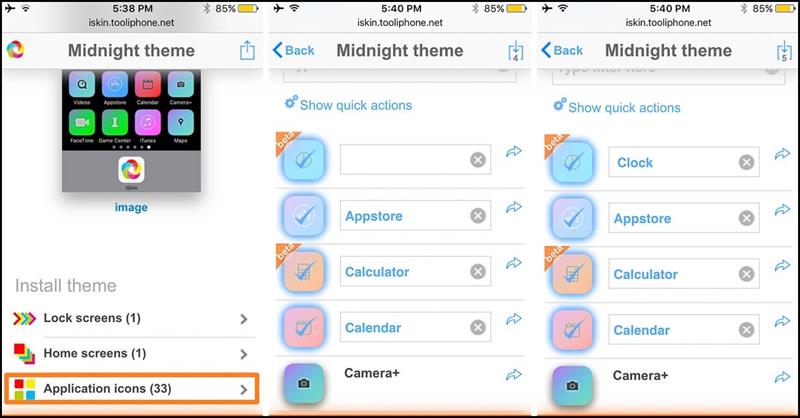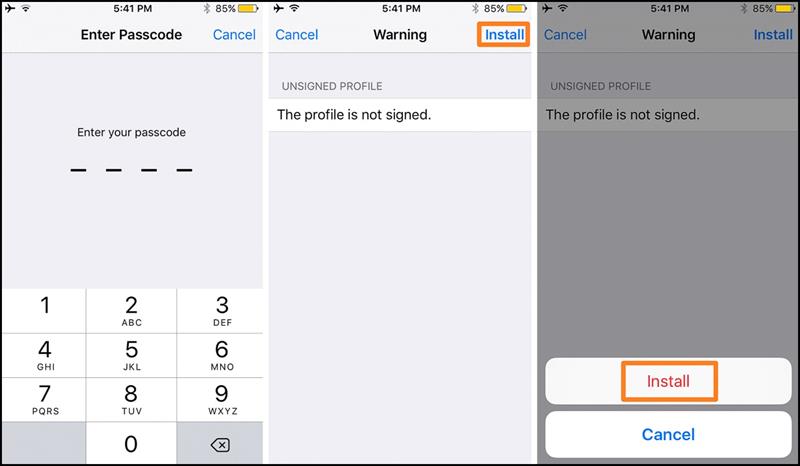Iphone
Thủ thuật thay đổi giao diện iPhone dễ dàng mà không cần Jailbreak
Việc thay đổi giao diện iPhone khó khăn và phức tạp hơn so với trên các máy Android. Điều này khiến nhiều bạn bối rối không biết làm thế nào để có được giao diện như ý. Trong bài viết này, ShopDunk chia sẻ đến bạn đọc mẹo thay đổi giao diện iPhone dễ dàng mà không cần phải Jailbreak.
Ứng dụng Animal 4D+: Giúp bạn tạo động vật 4D dễ dàng trên điện thoại
[external_link_head]Bạn hãy sử dụng công cụ iSkin với 5 bước đơn giản như sau:
Mục Lục
Bước 1: Truy cập vào iSkin
Đầu tiên, các bạn hãy truy cập vào trang iskin.tooliphone.net bằng trình duyệt Safari.
Truy cập vào iSkin bằng Safari
Bước 2: Chọn mục Browse all themes
Trong giao diện iSkin, bạn hãy kéo xuống phía dưới và chọn vào mục Browse all themes để hiển thị toàn bộ danh sách những giao diện có thể sử dụng.
Chọn mục Browse all themes
Bước 3: Chọn giao diện muốn cài đặt
Chọn giao diện muốn cài đặt và nhấn vào ô Application icons để lựa chọn những icon mà bạn sẽ thay đổi ngoài màn hình chính.
Chọn giao diện muốn cài đặt
Bước 4: Chọn ứng dụng muốn thay đổi icon
Tiếp theo, hãy lựa chọn những ứng dụng mà bạn muốn thay đổi icon. Sau đó, hãy kéo xuống phía dưới màn hình và nhấn Install icons để cài đặt. Quá trình sẽ diễn ra trong vài giây, nếu hệ thống yêu cầu bạn cài đặt cấu hình hãy tiếp tục bằng cách nhấn vào chữ Install.
Nhấn chọn Install
Hệ thống sẽ yêu cầu mật khẩu màn hình (nếu có) để chấp nhận quá trình cài đặt, sau đó hãy nhấp vào Install một lần nữa để cài đặt.
Hệ thống sẽ yêu cầu mật khẩu màn hình (nếu có)
Bước 5: Nhấn Done để hoàn tất
Sau khi quá trình cài đặt hoàn tất, bạn hãy nhấn Done để trở lại Safari.
Nhấn Done
[external_link offset=2]Khi trở lại Safari, nếu bạn thấy xuất hiện dòng chữ màu xanh “Installation in progress…” nghĩa là quá trình cài đặt giao diện mới đang được tiến hành.
Hãy chờ quá trình cài đặt giao diện mới được tiến hành
Cuối cùng, hãy chờ trong giây lát để hệ thống hoàn tất việc thay đổi giao diện cho iPhone và sau đó bạn có thể quay lại màn hình chính để kiểm tra.
Chỉ với 5 bước đơn giản và bạn đã ngay giao diện mới toanh cho iPhone của mình!
Chỉ với các bước đơn giản như trên là bạn đã có thể thay đổi giao diện iPhone của mình, sở hữu giao diện mới đẹp mắt và sống động hơn. Các bạn hãy cùng thử ngay trên iPhone đang dùng nhé. Chúc các bạn áp dụng thành công!
Cẩm nang nghe và khám phá hiệu quả nhạc mới trên Spotify